Ștergeți istoricul pe Android
Dacă sarcina este numai pentru browserul Google Chrome pentru Android, urmați instrucțiunile de mai jos:
1. Deschideți browserul;
2. Porniți setările și selectați "istoric";
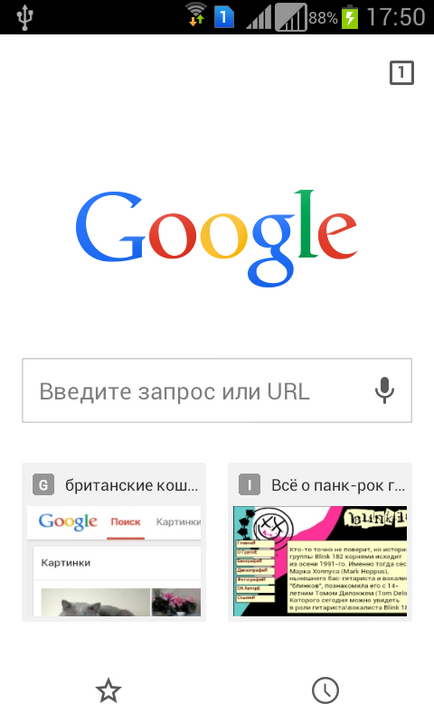
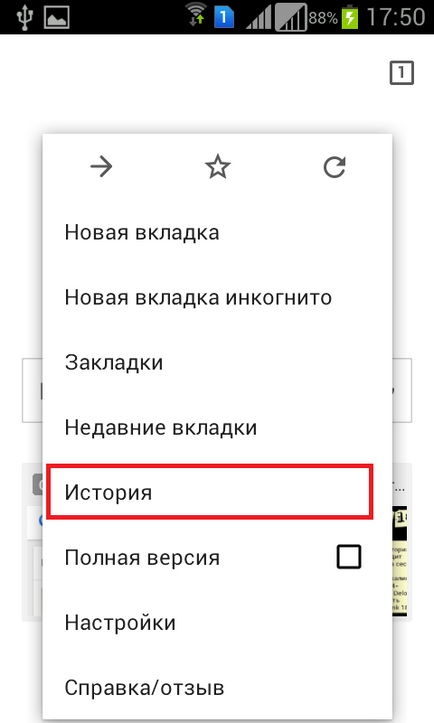
3. Apoi faceți clic pe "Șterge istoricul"
4. În fereastra care apare, selectați elementele necesare (istoric web, cache, cookie-uri, parole, date de completare automată);
5. Faceți clic pe butonul "Ștergeți".
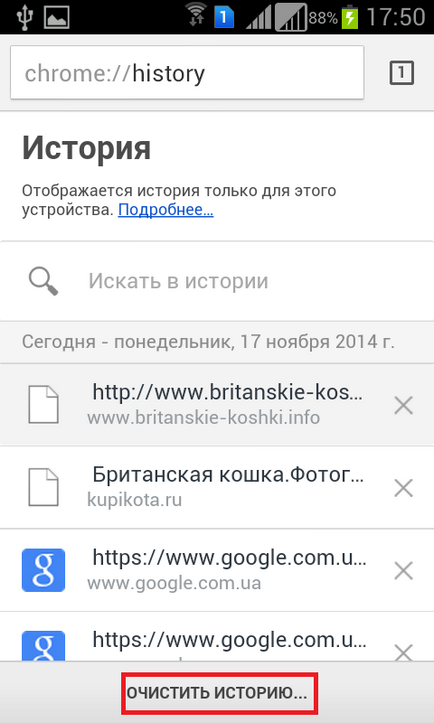
După cum puteți vedea totul este simplu, dar există o altă metodă, cum să nu lăsăm în urmă "urme" și o vom spune mai jos.
Mod incognito pe Android
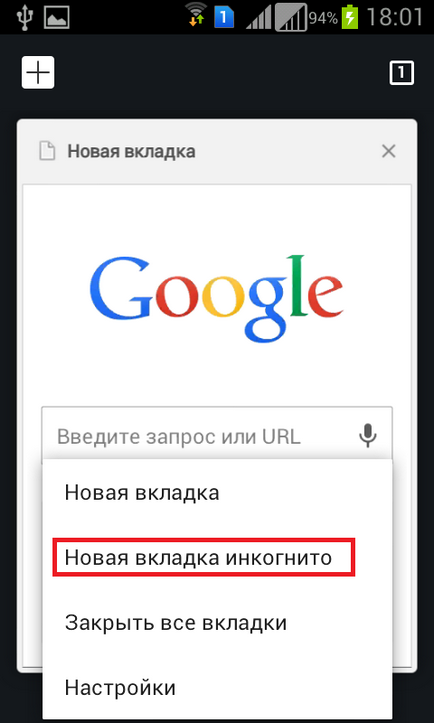
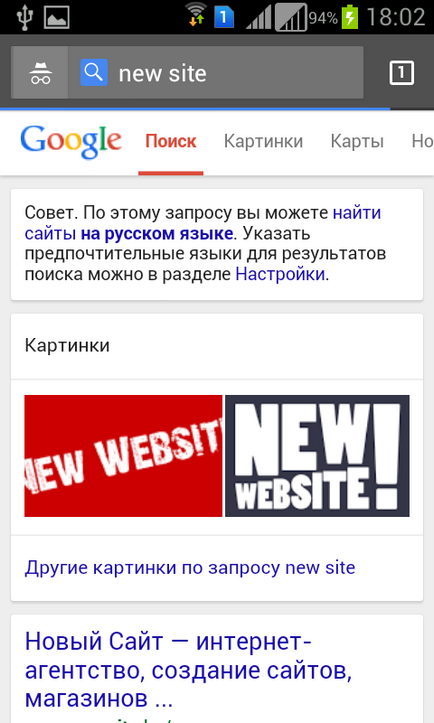
Pentru a merge incognito pe sistemul Android, deschideți setările și faceți clic pe „fila incognito nouă“ deschide o nouă filă este gri, în care puteți naviga în siguranță întinderi ale școlii internat, știind că nu mai era nimic pentru a curăța nu va trebui să.
Sperăm că am oferit un răspuns detaliat la întrebarea dvs. privind siguranța navigării pe Internet și curățarea datelor.